Importación y exportación de reglas de acuerdos
Las reglas de los acuerdos se pueden crear o modificar utilizando una hoja de cálculo y a continuación, importándolas al sistema. Este procedimiento puede ser especialmente útil si existe una gran cantidad de reglas.
Un método práctico para garantizar que la hoja de cálculo que se va a importar tiene las columnas correctas, es crear una sola regla en el componente Administración y a continuación, exportar esa regla. Después se agrega el resto de las reglas a la hoja de cálculo exportada.
Para exportar reglas de acuerdos:
- En el componente Administración, expanda el árbol Gestión de niveles de servicio.
- Expanda la carpeta Acuerdos y a continuación, expanda un módulo.
- Expanda un proceso de negocio, por ejemplo, Incidencia.
- Seleccione la carpeta Acuerdos de tiempo de respuesta y a continuación, en la lista Acciones, haga clic en Administrar reglas.
Aparece la lista Reglas de acuerdos. - En la lista Acciones, haga clic en Exportar reglas.
Las reglas se exportan y Microsoft Excel se abre y muestra las reglas de los acuerdos.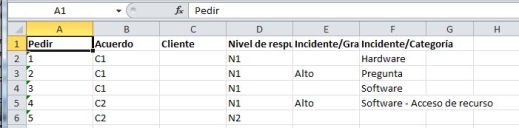
Después de realizar los cambios que sean necesarios en Microsoft Excel, importe las reglas.
Antes de importarlas, se recomienda hacer una copia de seguridad de la base de datos.
Debe crear una conexión a la hoja de cálculo antes de importar las reglas.
Para importar reglas de acuerdos:
- Cree la conexión a la hoja de cálculo de Excel utilizando el componente Conexión de datos y configure el tipo de conexión.
Para obtener más información, consulte Conexiones.
- En el componente Administración, abra una regla de acuerdo.
- En la lista Acciones, haga clic en Importar reglas.
Aparece el cuadro de diálogo Importar reglas de acuerdos.
- En la lista Módulo, seleccione el nombre de la conexión a la hoja de cálculo Excel que se ha creado.
- En la lista Objeto de negocio, seleccione Reglas.
- En la lista Ordenar por columna, seleccione la columna por la que desea ordenar las reglas de los acuerdos. Lo habitual es que sea Fila, para importar las reglas en el orden correcto.
- En el cuadro de grupo Importar asignaciones, indique las columnas del origen asignadas a las columnas de las reglas de acuerdos.
- Haga clic en Avanzado.
Aparecerá el cuadro de diálogo Configuración avanzada.
- Defina Leer el tamaño de la transacción, Eliminar el tamaño de la transacción y Escribir el tamaño de la transacción.
En la mayor parte de los casos no es necesario cambiar dichos valores. Estos corresponden al número de filas que se procesará a la vez. Si los disminuye, la importación durará más tiempo, ya que el sistema reordena los registros cada vez que termina una transacción. Si son demasiado largos, el sistema podría no ser capaz de procesar las transacciones individuales antes de que el sistema agote el tiempo de espera. Los valores predeterminados son adecuados para la mayoría de los sistemas. Para restablecer los valores predeterminados, haga clic en Usar el valor predeterminado.
- En el cuadro de grupo Registro de errores, seleccione Mostrar todos los errores o Detenerse después de la siguiente cantidad de errores y a continuación, establezca la cantidad de errores.
Es fácil cometer un error en una hoja de cálculo, por lo que cuando se importa, da como resultado una gran cantidad de errores de importación. En este caso, es conveniente utilizar la opción Detenerse después de. - En el campo Archivo de resultados de pruebas, introduzca el nombre del archivo de texto que desee utilizar para registrar los mensajes de error.
Los mensajes de error nuevos se añaden al final del archivo existente. - Haga clic en Probar.
Las reglas de los acuerdos se prueban para confirmar que las asignaciones son correctas.
Si aparecen errores, debe comprobar que el objeto de negocio que se está importando existe en la base de datos. Si desea ajustar las asignaciones, haga clic en Atrás y realice los cambios que sea necesario.
- Cuando se hayan aceptado todas las reglas, haga clic en Importar.
Aparece un mensaje de advertencia que indica que todas las reglas antiguas se eliminarán. Cuando la importación termina, las reglas que se han importado reemplazan a las existentes.
Las entradas marcadas como erróneas no se importan. En algunas circunstancias, las hojas de cálculo pueden tener filas vacías, lo que da como resultado entradas vacías al principio de la lista.
- Haga clic en Aceptar.
Cuando las reglas se han importado correctamente, aparece un cuadro de mensaje.
Cuando se importan reglas de acuerdos actualizadas, parece que se importan más registros que los que se eliminan. Se debe a que cuando se eliminan reglas de acuerdos, todos sus atributos de variante también se eliminan. Sin embargo, se importan todas las reglas de acuerdos y todos sus atributos de variante.
- Haga clic en Aceptar.
Se actualiza la lista Reglas de acuerdos.